相信很多朋友都遇到过以下问题,就是solidworks2019设置背景图片的操作步骤。针对这个问题,今天手机之家小编就搜集了网上的相关信息,给大家做个solidworks2019设置背景图片的操作步骤的解答。希望看完这个教程之后能够解决大家solidworks2019设置背景图片的操作步骤的相关问题。
可能还有小伙伴不清楚,有关solidworks2019设置背景图片的操作步骤?下文即是小编为大家带来设置的方法。
solidworks2019设置背景图片的操作步骤

打开软件,新建空白文件.
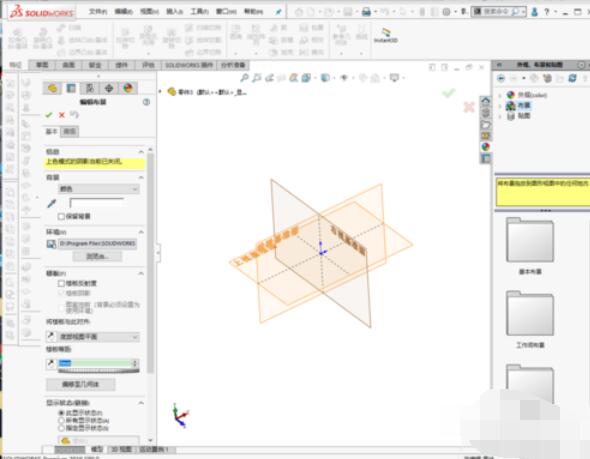
有两种方式,一种是插入对象,一种是修改背景.
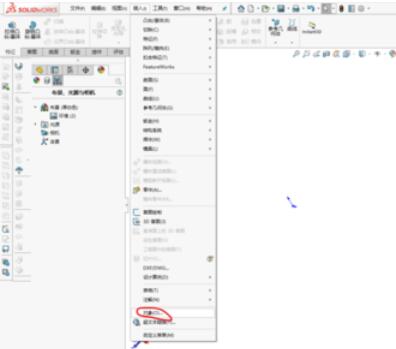
选择【画图文件】,制作一个图片。点击确定,图片添加到文件内。
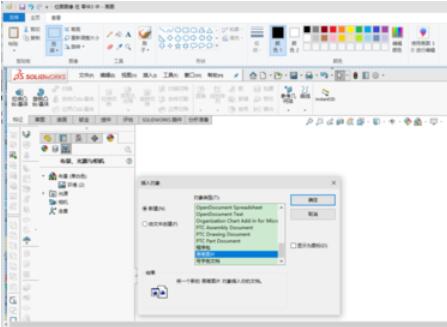
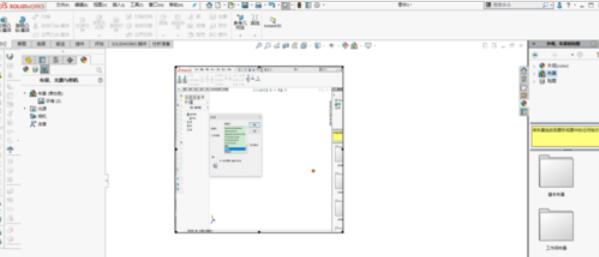
点击选项,进入选项设置-颜色-修改背景图片。
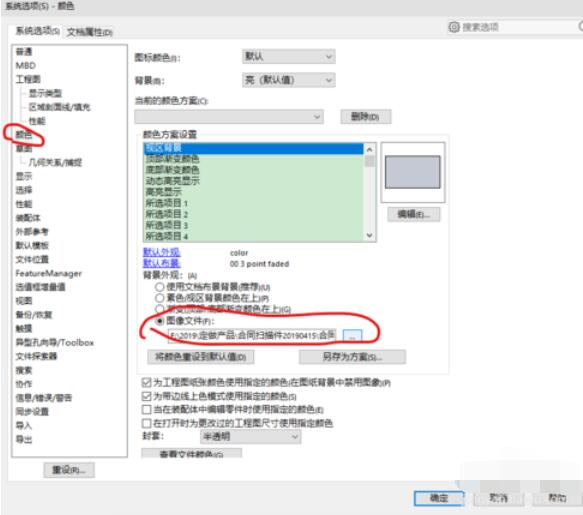
选择图片,点击确定。
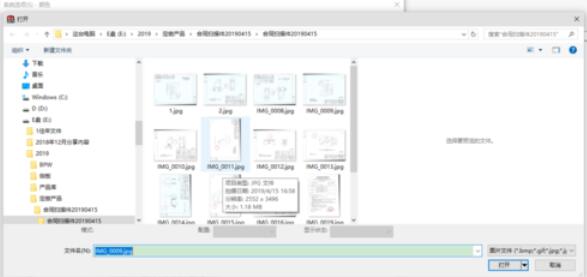
将自己设计的草图,制作为背景,方便设计。
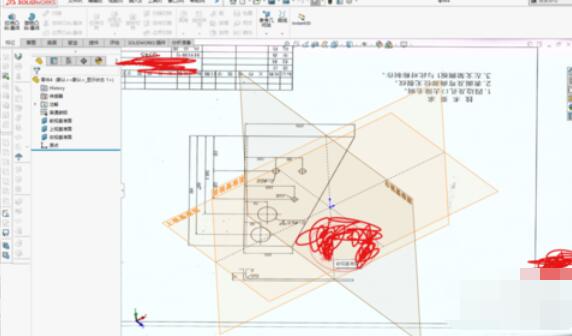
不想显示背景图片,点击布景-背景。改为纯色。
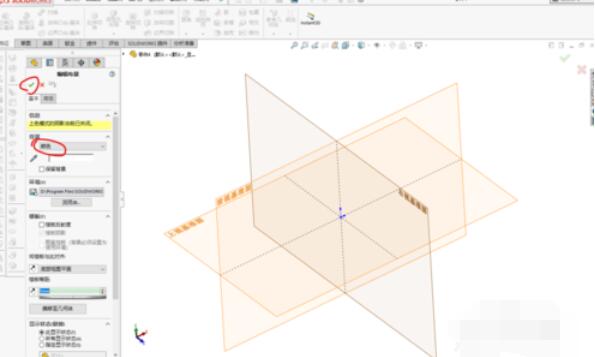
上面就是关于solidworks2019设置背景图片的操作步骤,还不会操作的朋友一起来学习吧.